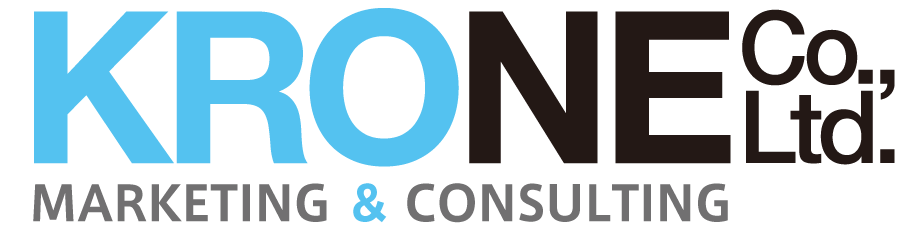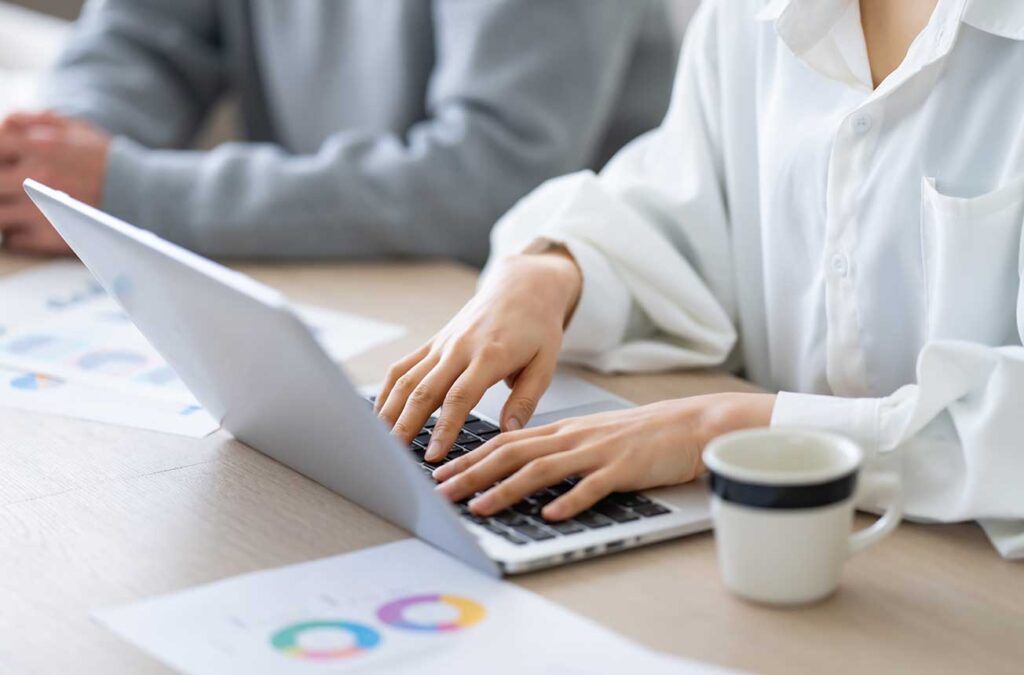初心者でも安心!ホームページ制作は自作できる?CMSを使った簡単手順を解説
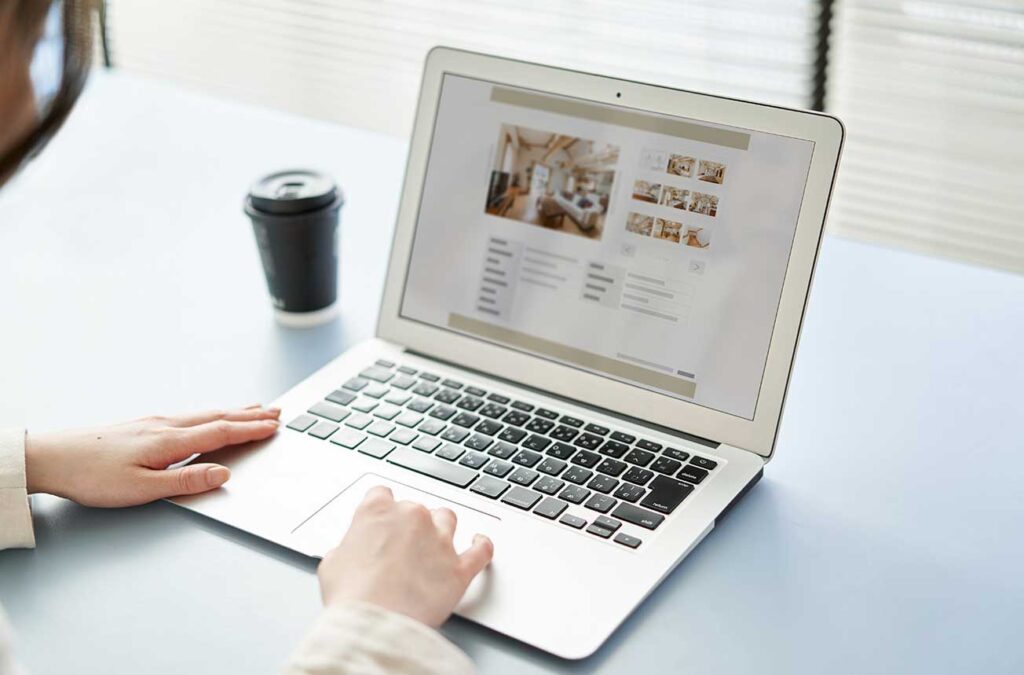
自分でホームページを作りたいけれど、何から始めればいいのかわからない…そんな悩みを抱える方に朗報です。技術的な知識がなくても、CMSを使えば簡単にプロフェッショナルなホームページを自作することができます。この記事では、具体的な手順とおすすめツールを紹介し、初めての方でも安心してホームページ制作に挑戦できるようサポートします。
※この記事が「自作 CMS」みたいなキーワードで結構検索されるんですが、個人でCMSを作成するのは労力が割に合わないのでやめた方がいいです。

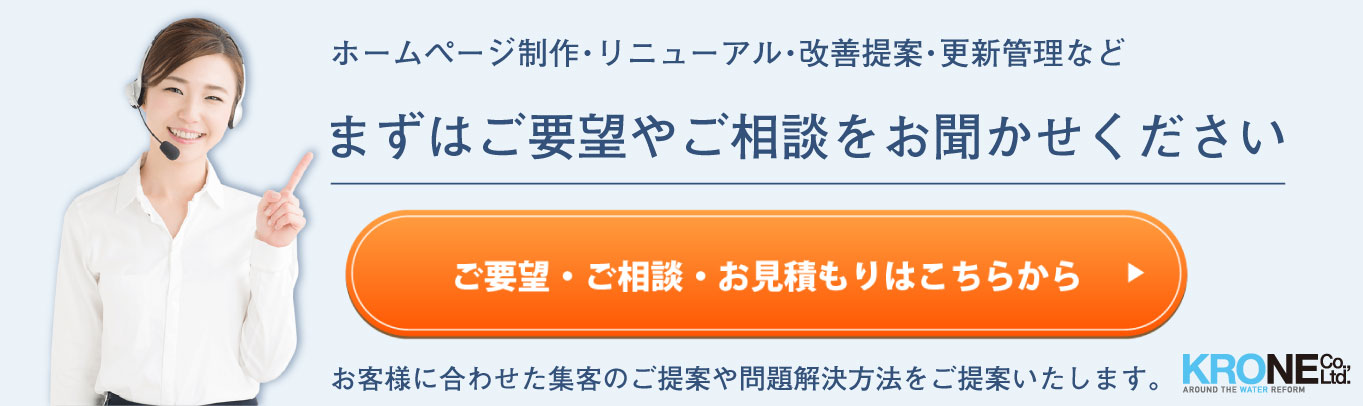
なぜホームページを自作するのか?そのメリットとは?
ホームページを自作する理由にはさまざまなメリットがあります。ここでは、初心者でも簡単に理解できるように、その主なメリットをご紹介します。
費用を抑えられる
プロのデザイナーや開発者に依頼すると、初期費用や維持費が高額になることが多いです。
しかし、自作することでこれらのコストを大幅に削減することができます。特にCMSを利用すれば、無料や低価格で提供されているテーマやプラグインを使って、予算を抑えつつ高品質なホームページを作成することが可能です。
自分のペースで作業ができる
他人に依頼すると、完成までのスケジュールや修正のタイミングに制約が出てきます。
自分でホームページを作成することで、自分のペースで作業を進めることができ、空いた時間に少しずつ作業することも可能です。
これにより、急なアイデア変更や追加の要望にも柔軟に対応できます。

更新や修正が容易
自作したホームページは、更新や修正が容易です。
新しいメニューやサービスの追加、季節ごとのキャンペーン情報の掲載なども、すぐに反映できます。特にCMSを利用する場合、直感的な操作で更新作業が行えるため、技術的な知識がなくてもスムーズに対応できます。
初心者でも安心!CMSとは何か?
CMS(コンテンツ管理システム)とは、ホームページのコンテンツを効率的に管理・編集するためのシステムです。初心者でも簡単に操作できる点が魅力で、現在多くのホームページがこのCMSを利用して作られています。
CMSの基本的な仕組み
CMSは、ウェブ上でコンテンツを作成・管理・公開するためのツールです。
基本的には、管理画面を通じてテキストや画像、動画などのコンテンツを追加・編集し、リアルタイムで変更を反映できます。これにより、専門的な知識がなくてもプロフェッショナルなホームページを作成することが可能です。
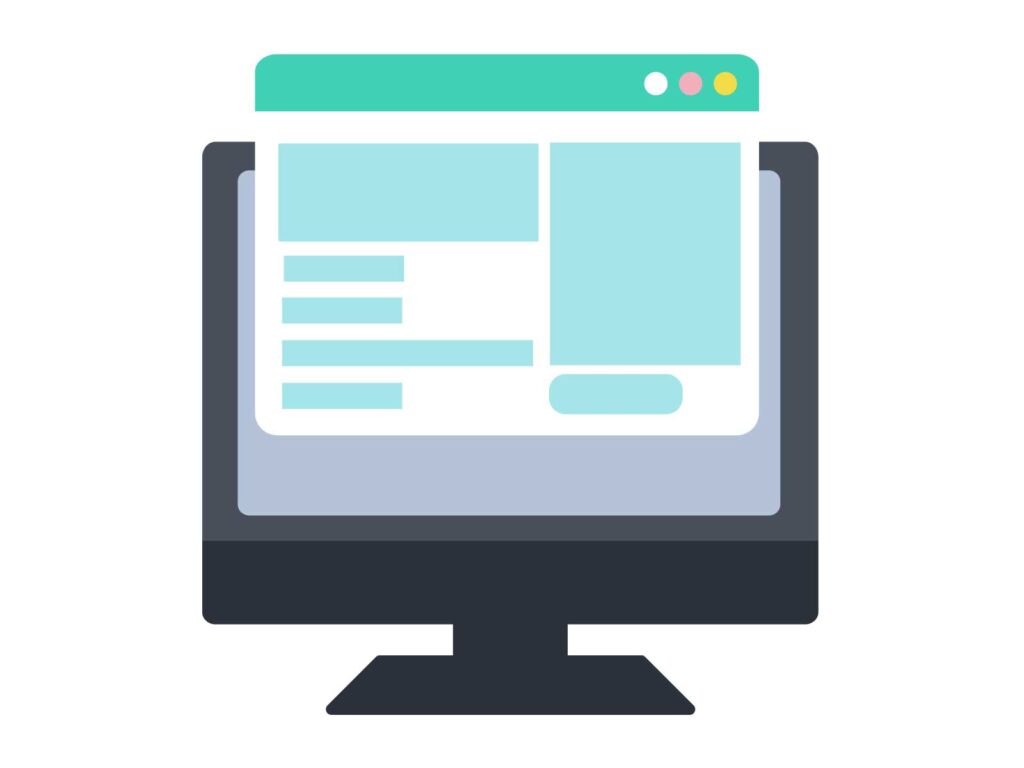
人気のCMSとその特徴(WordPress, Joomla, Wix)
- WordPress: 世界中で最も利用されているCMSです。多くのプラグインやテーマが利用可能で、初心者から上級者まで幅広く対応しています。使いやすさと拡張性が高く、多くの企業や個人が利用しています。
- Joomla: 柔軟性と拡張性が高く、コミュニティサイトやポータルサイトなど、複雑なサイトにも対応できます。設定やカスタマイズには若干の学習が必要ですが、その分自由度が高いのが特徴です。
- Wix: ドラッグ&ドロップ機能を備えた直感的な操作が特徴です。コードを書く必要がなく、初心者でも簡単に美しいデザインのホームページを作成できます。テンプレートも豊富で、デザインの自由度が高いです。
CMSを使うメリットとデメリット
メリット:
- 使いやすさ: インターフェースが直感的で操作が簡単。
- 拡張性: プラグインやテーマを追加することで機能を拡張できる。
- コミュニティサポート: 多くのユーザーがいるため、困ったときに情報を得やすい。
デメリット:
- 学習コスト: 初めて利用する場合、基本操作や設定方法を学ぶ必要がある。
- セキュリティ: 人気がある分、セキュリティ対策が必要。
- カスタマイズの限界: 特定のデザインや機能を追加したい場合、コードの知識が必要になることもある。
CMSを使えば、初心者でも簡単にプロフェッショナルなホームページを作成できます。この記事を参考にして、ぜひ自分のホームページ制作に挑戦してみてください。
CMSを使ったホームページ制作の具体的な手順
ホームページ制作は、初めての方にとっては複雑に感じるかもしれませんが、CMSを使えば簡単に進めることができます。以下のステップに従って進めていきましょう。
ステップ1: ドメインとサーバーの準備
ホームページを公開するためには、まずドメインとサーバーが必要です。
ドメインはホームページの住所のようなもので、例えば「example.com」といった形です。一方、サーバーはホームページのデータを保存する場所です。
- ドメインの取得: お好みのドメイン名を決め、ドメインレジストラ(例: お名前.com、ムームードメイン)で購入します。
- サーバーの契約: レンタルサーバー会社(例: Xserver、ロリポップ)でホスティングサービスを契約します。初心者向けのプランを選ぶとよいでしょう。
- ドメインとサーバーの連携: ドメインをサーバーに紐付ける設定を行います。具体的な手順は、利用するサーバーのマニュアルを参考にしてください。
ステップ2: CMSのインストール方法
ドメインとサーバーの準備が整ったら、次にCMSをインストールします。ここでは、最もポピュラーなWordPressを例に説明します。
- サーバーの管理画面にログイン: サーバーの管理画面にアクセスし、ログインします。
- インストールウィザードを利用: 多くのレンタルサーバーにはWordPressの簡単インストール機能が備わっています。管理画面から「WordPressインストール」ボタンをクリックし、ウィザードに従ってインストールを進めます。
- 必要情報の入力: サイト名、ユーザー名、パスワードなどを入力し、インストールを完了させます。これで、基本的なWordPressサイトが構築されます。
ステップ3: テンプレートの選定とカスタマイズ
次に、ホームページのデザインを決めます。WordPressではテーマ(テンプレート)を利用して簡単にデザインを変更できます。
- テーマの選定: WordPressの管理画面から「外観」→「テーマ」→「新しいテーマを追加」をクリックし、お好みのテーマを選びます。無料のテーマも多数ありますが、よりプロフェッショナルなデザインを求める場合は有料テーマも検討しましょう。
- テーマのインストール: 選んだテーマをインストールし、有効化します。
- カスタマイズ: 「外観」→「カスタマイズ」をクリックして、テーマの色やフォント、レイアウトなどを変更します。直感的な操作で簡単にカスタマイズできます。
ステップ4: コンテンツの作成と配置
ホームページのデザインが決まったら、次にコンテンツを作成します。コンテンツは、訪問者に伝えたい情報をわかりやすく伝えるために重要です。
- ページの作成: WordPressの管理画面から「固定ページ」→「新規追加」をクリックして、ホームページの各ページを作成します(例: ホーム、会社概要、サービス、問い合わせ)。
- 記事の投稿: 「投稿」→「新規追加」をクリックして、ブログ記事やニュースを追加します。カテゴリやタグを活用して整理しましょう。
- メニューの設定: 「外観」→「メニュー」をクリックし、ナビゲーションメニューを作成・編集します。訪問者が必要な情報に簡単にアクセスできるようにします。
初心者におすすめのツールとリソース
ホームページ制作を効率的に進めるためには、便利なツールやリソースを活用することが重要です。以下に初心者におすすめのツールとリソースを紹介します。
無料テンプレートサイト
無料で使えるテンプレートサイトは、デザインの参考にもなります。
- Template.net: 多種多様なテンプレートが揃っていて、無料でも十分に使えるデザインが多数あります。
- Colorlib: 高品質な無料WordPressテーマを提供しており、初心者にも使いやすいのが特徴です。
- TCD: 有料ですが国産で、非常に優れたWordPressテーマを提供しています。
画像編集ツール
ホームページに使用する画像の編集は、以下のツールを利用すると簡単です。
- Canva: オンラインで利用できる画像編集ツールで、テンプレートが豊富。初心者でもプロ並みのデザインが作成できます。
- GIMP: 無料で使える高機能な画像編集ソフト。Photoshopの代替として人気があります。
- Fotor: 直感的に操作できるオンラインの画像編集ツールで、基本的な編集から高度な加工まで対応しています。
SEO対策プラグイン
ホームページの検索順位を上げるためには、SEO対策が欠かせません。
- Yoast SEO: WordPressで最も人気のあるSEOプラグインで、コンテンツの最適化をサポートします。
- All in One SEO Pack: 初心者でも使いやすいSEOプラグインで、必要な設定を簡単に行うことができます。
- Rank Math: 無料で多機能なSEOプラグイン。キーワード最適化やサイトマップの生成など、幅広い機能が利用できます。
以上の手順とツールを活用することで、初心者でも安心してホームページ制作に取り組むことができます。ぜひ挑戦してみてください。
効果的なホームページ運用とメンテナンス
ホームページを制作した後の運用とメンテナンスは、長期的な成功を確保するために非常に重要です。ここでは、ホームページを効果的に運用し、定期的にメンテナンスするためのポイントを紹介します。
定期的な更新の重要性
ホームページの情報を定期的に更新することは、訪問者に最新の情報を提供するだけでなく、検索エンジンの評価を高めるためにも重要です。新しいブログ記事やニュースを追加することで、訪問者の興味を引き続け、リピーターを増やすことができます。また、コンテンツを更新することで、検索エンジンのクロール頻度が高まり、SEO効果も期待できます。
セキュリティ対策の基本
ホームページのセキュリティ対策は、特にCMSを使用している場合には欠かせません。不正アクセスやデータの漏洩を防ぐために、以下の基本的なセキュリティ対策を実施しましょう。
- 定期的なバックアップ: ホームページのデータを定期的にバックアップし、万が一のトラブルに備えます。
- プラグインとテーマの更新: 使用しているプラグインやテーマを常に最新のバージョンに保ち、脆弱性を修正します。
- 強力なパスワードの設定: 管理画面のパスワードは複雑で推測されにくいものに設定し、不正アクセスを防ぎます。
- セキュリティプラグインの導入: WordPressの場合、WordfenceやSucuri Securityなどのセキュリティプラグインを利用して、セキュリティ対策を強化します。
アナリティクスを使った改善方法
Googleアナリティクスなどのアクセス解析ツールを活用して、ホームページのパフォーマンスを分析し、改善点を見つけましょう。
- 訪問者の動向分析: 訪問者がどのページをよく訪れているか、滞在時間や直帰率を確認します。
- コンバージョン率の向上: 目標とするアクション(例:お問い合わせフォームの送信、購入)の達成率を分析し、改善策を講じます。
- ページの速度改善: ページの読み込み速度が遅いと訪問者の離脱率が高くなります。速度改善のための提案を実施します。
まとめ: 初心者でも簡単にできるホームページ制作の成功ポイント
ホームページ制作に成功するためには、計画から運用・メンテナンスまでの全てのステップが重要です。以下に成功のポイントをまとめます。
計画をしっかり立てる
最初にホームページの目的やターゲットを明確にし、それに基づいた計画を立てることが重要です。コンテンツの構成やデザインの方向性を決め、スムーズな制作を進めるためのロードマップを作成しましょう。
シンプルで見やすいデザインを心がける
ホームページのデザインは、訪問者にとって使いやすく、見やすいものにすることが大切です。過度に派手なデザインや複雑なレイアウトは避け、直感的に操作できるように設計しましょう。シンプルなデザインは、コンテンツを引き立て、訪問者の満足度を高めます。
定期的なメンテナンスを怠らない
ホームページを公開した後も、定期的なメンテナンスを続けることが重要です。コンテンツの更新やセキュリティ対策を継続的に行い、常に最新の状態を保つことで、訪問者の信頼を得ることができます。
まとめ
ホームページを自作することは、最初は難しそうに思えるかもしれませんが、CMSを利用することで初心者でも簡単にプロフェッショナルなサイトを作ることができます。この記事で紹介した手順やツールを活用して、ホームページを作成してください。
ホームページは作っただけだと意味をなさないので、ちゃんと管理運営できるシステムになってるといいですよね。